à¹à¸§à¸à¹à¸²à¸à¸±à¸ à¸à¸à¸±à¸à¸à¸´à¹à¸¨à¸©
สารบัญ:
ไม่นานหลังจากที่ฉันซื้อและตั้งค่า Apple TV ใหม่ล่าสุดของฉันฉันรู้ว่ามันจะไม่เข้าสู่โหมดสลีปโดยอัตโนมัติอย่างที่ฉันต้องการ การตั้งค่า Apple TV ให้เข้าสู่โหมดสลีปเร็วขึ้นหมายความว่าคุณสามารถประหยัดค่าพลังงานของคุณได้ ในเวลาเดียวกันถ้าคุณต้องการให้มันทำงานคุณมีอิสระในการยืดสถานะการทำงานของอุปกรณ์ การเปลี่ยนระยะเวลาที่ต้องใช้เพื่อให้ Apple TV ของคุณเข้าสู่โหมดสลีปทำได้อย่างง่ายดาย

ในขณะที่หน้าจอการเคลื่อนไหวทางอากาศแบบใหม่นั้นยอดเยี่ยม แต่คุณอาจพบว่ามันอาจใช้เวลานานเกินกว่าที่มันจะปรากฏบนหน้าจอหรืออาจจะไม่เร็วพอ เช่นเดียวกับการตั้งค่าสลีปการตั้งค่าหน้าจอของคุณก็ง่ายที่จะเปลี่ยนแปลงเช่นกัน
วิธีปรับการตั้งค่าสลีป
หากต้องการปรับระยะเวลาที่ Apple TV ใช้ในการเข้าสู่โหมดสลีปหลังจากไม่มีกิจกรรมใด ๆ ให้ไปที่หน้าจอหลักและคลิกที่แอพ การตั้งค่า เลือก ทั่วไป เมื่อเปิดแอป

จากที่นี่ปัดไปที่ Sleep After แล้วคลิก การซ้อนทับเมนูจะปรากฏขึ้นพร้อมตัวเลือกเวลาพักของคุณ: หลังจากไม่มีการใช้งาน 15 นาที, 30 นาที, 1 ชั่วโมง, 5 ชั่วโมงหรือ 10 ชั่วโมง คุณสามารถเลือก ไม่ได้ ถ้าคุณไม่ต้องการให้ Apple TV เข้าสู่โหมดสลีปเองแม้ว่าจะไม่แนะนำก็ตาม

เคล็ดลับ: หากคุณต้องการให้ Apple TV เข้าสู่โหมดสลีปด้วยตนเองให้กดปุ่ม โฮม บนรีโมทของ Siri ค้างไว้แล้วเลือก Sleep on screen ในทางกลับกันถ้าคุณสังเกตเห็น Apple TV ของคุณอย่างผิดปกติไปนอนและหลับคุณอาจต้องแก้ไขปัญหาและเข้าสู่โหมดการกู้คืน
วิธีปรับการตั้งค่าสกรีนเซฟเวอร์
หากต้องการเปลี่ยนโปรแกรมรักษาหน้าจอ Apple TV ของคุณและระยะเวลาที่ใช้ในการปรากฏหลังจากไม่มีกิจกรรมให้คลิกที่แอพ การตั้งค่า บนหน้าจอหลักและเลือก ทั่วไป อีกครั้ง

คราวนี้ปัดลงไปที่ สกรีนเซฟเวอร์ ที่นี่คุณมีตัวเลือกเพิ่มเติมอีกสองสามอย่างที่จะเล่นกับ คุณสามารถเลือกประเภทของสกรีนเซฟเวอร์ที่คุณต้องการแสดง ตัวเลือกของคุณคือภาพถ่ายทางอากาศ (ตามค่าเริ่มต้นและภาพเคลื่อนไหว) รูปภาพบางรูปของ Apple รูปภาพของคุณเองจาก iCloud Photo Library หรือรูปภาพผ่าน Home Sharing

ในเมนูสกรีนเซฟเวอร์คุณสามารถระบุว่าคุณต้องการดาวน์โหลดวิดีโอทางอากาศใหม่ทุกวันรายสัปดาห์หรือรายเดือนโดยอัตโนมัติหรือไม่และหากคุณต้องการให้หน้าจอแสดงผลระหว่างการเล่นเพลง
สุดท้ายเช่นเดียวกับ Sleep After สำหรับการตั้งค่า sleep ให้คลิก Start After เพื่อเลือกเมื่อคุณต้องการให้สกรีนเซฟเวอร์เข้ามา: หลังจาก 2 นาที, 5 นาที, 10 นาที, 15 นาทีหรือ 30 นาที อีกครั้งคุณสามารถเลือก ไม่

สกรีนเซฟเวอร์ทางอากาศใหม่ของ Apple เป็นวิธีที่ดีในการทำให้ห้องนั่งเล่นของคุณว่างเมื่อคุณไม่ได้ใช้ Apple TV ใหม่
พรากจากความคิด
โดยส่วนตัวแล้วฉันพบว่าการตั้งค่า เริ่มต้นหลังจากเริ่ม หมายความว่าหน้าจอใช้เวลานานเกินไปที่จะปรากฏดังนั้นฉันจึงย่อให้เหลือเพียง 5 นาที ฉันก็คิดว่า Apple TV ใช้เวลานอนนานเกินไปดังนั้นฉันก็กดลงไปเช่นกัน เช่นเคยเนื่องจากมีการตั้งค่าให้คุณปรับแต่งตามความต้องการ
แอปเปิ้ลกำลังเพิ่ม Ante ในสงครามเบราเซอร์ระหว่างไมโครซอฟต์ Firefox และ Google ด้วยการเปิดตัว Safari 4 beta แอ็ปเปิ้ลประกาศเปิดตัวเบราว์เซอร์ในวันอังคารว่าเป็นเว็บแอพพลิเคชันหลักที่เร็วที่สุดในโลกเช่น JavaScript เร็วกว่าแอพพลิเคชัน Safari 3.2 ตัวก่อนหน้านี้ของ Apple Apple อ้างว่า Safari 4 เร็วกว่า IE 7 เท่าและเร็วกว่า Firefox 3 ถึง 3 เท่าเมื่อรัน JavaScript เมื่อกล่าวถึงการโหลด HTML เว็บเพจแบบตรงๆ Apple บอกว่าเร็วกว่า IE 7 และ Firefox 3 ถึงสามเท่า
ในบรรดาวิธีการที่เบรา

นี่คือการดูคุณลักษณะ Top Sites ใน Safari 4 คุณลักษณะนี้ช่วยให้คุณสามารถดูเว็บไซต์โปรดของคุณได้อย่างรวดเร็วในหน้าต่างเดียว
ย้อนกลับไปในปี 1989 ในปีเดียวกัน Tim Berners-Lee กำลังทำอาหารทั่วโลกฉันถามตัวเองว่ามีทางเชื่อมต่อความสุขและความคิดในใจของเด็กนักเรียนชั้นประถม ด้วยความช่วยเหลือของพนักงาน Apple ที่มีพรสวรรค์ Dave Lyons ฉันรวบรวมชุดปริศนาตรรกะชื่อว่า Number Squares ที่รันบนคอมพิวเตอร์ Apple II ย้อนกลับไปในสมัยนั้น Apple II เป็นกษัตริย์
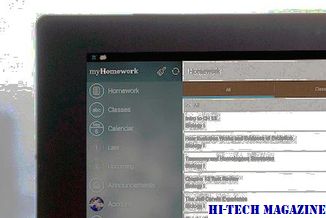
ฉันก่อตั้ง บริษัท ซอฟต์แวร์และขายซอฟต์แวร์ดังกล่าวในเชิงพาณิชย์ระหว่างปี 1990 ถึงปี 1995 เมื่อแอปเปิ้ล II หยุดผลิตโดย Apple ในปี 1994 ฉันคิดว่าอายุการใช้งานของซอฟต์แวร์นั้นมาถึง สิ้น
ขอบคุณสำหรับการจัดแอปพลิเคชันของบุคคลที่สามมากมายแอปเปิ้ลไอโฟนได้รับความนิยมอย่างไม่หยุดยั้ง นักพัฒนาซอฟต์แวร์ต่างพากันสร้างแอปเพื่อแจกจ่ายผ่าน App Store ของ Apple เพื่อยกระดับความนิยมของ iPhone และเข้าถึงลูกค้า iPhone และ iPod Touch ของ Apple การกระทำล่าสุดของ Apple มีผู้ใช้ที่ไม่พอใจและชุมชนในการพัฒนาและอาจเปิดประตูสู่การแข่งขัน

แต่แอปเปิ้ลยังคงรักษาความเข้มงวดในการควบคุมแอพพลิเคชันที่จะช่วยให้แพลตฟอร์มของตน ผู้ใช้สามารถเข้าถึง App Store เท่านั้นและดาวน์โหลดหรือซื้อแอพพลิเคชั่นโดยใช้ iTunes นักพัฒนาซอฟต์แวร์ต้องส่งแอปพลิเคชันไปยัง Apple เพื่อตรวจทานและอนุมัติก่อนที่ Apple จะเผยแพร่และเผยแพร่ต่อสาธารณชน







